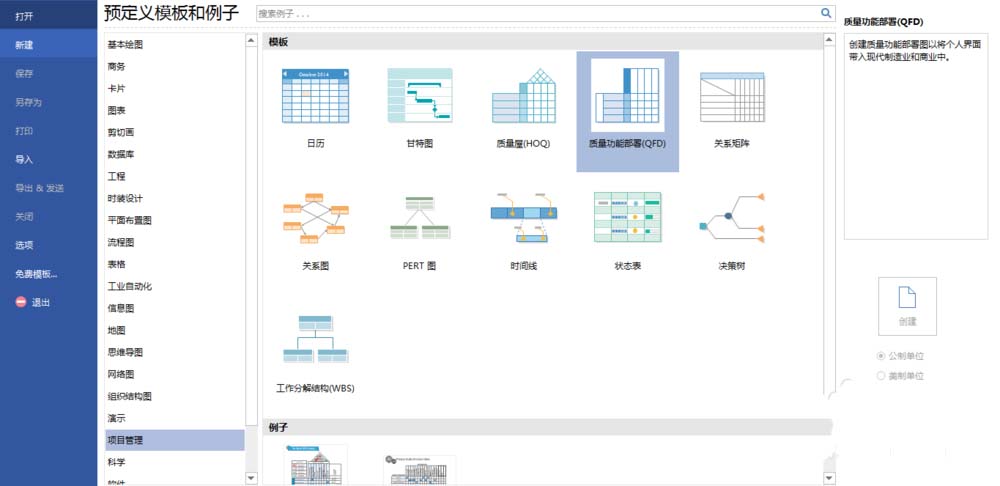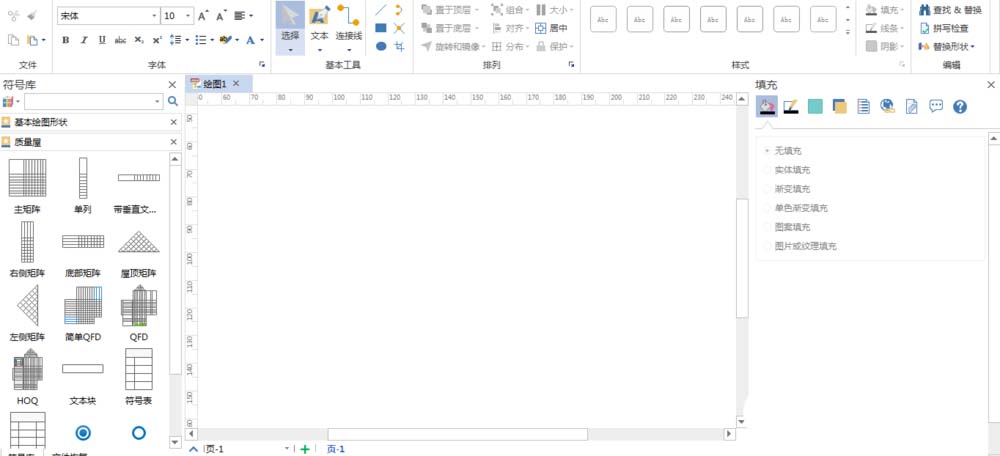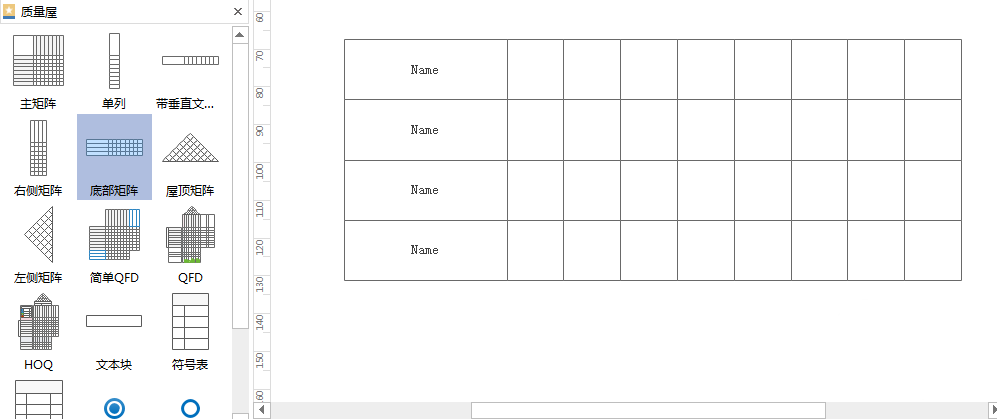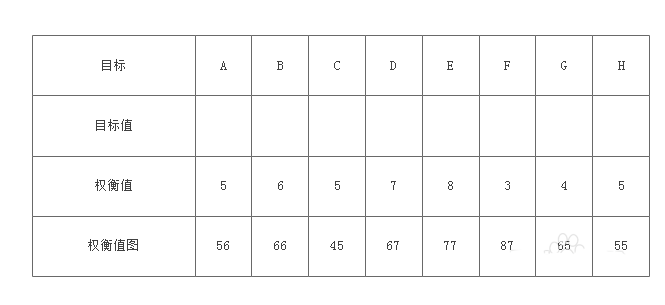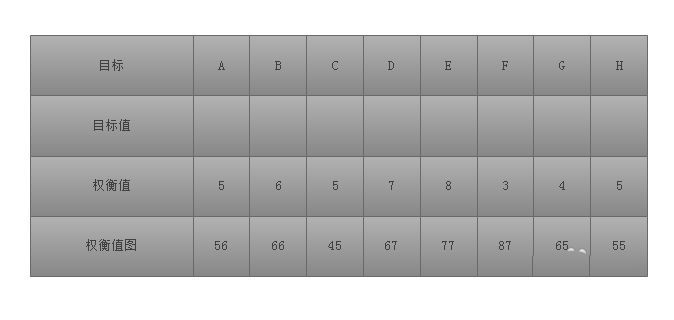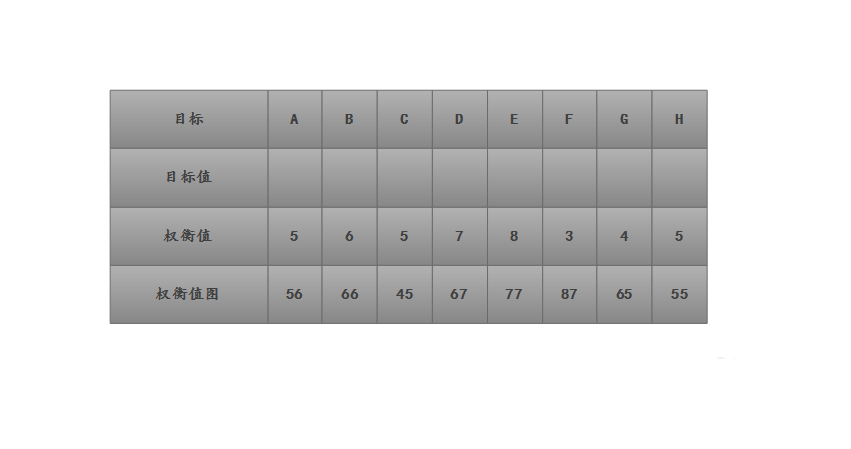亿图流程图制作软件绘制质量功能部署图的图文步骤
时间:2022-04-12来源:互联网作者:凹凸曼
很多亲们想未自己的项目设计一个质量功能部署模板, 却不晓得相关的操作,接下来大家就来看看亿图流程图制作软件绘制质量功能部署图的图文步骤吧,希望可以帮助到有需要的朋友。
1、打开亿图流程图制作软件,依此操作“新建--->项目管理--->质量功能部署”,点击“创建”图标,如图:
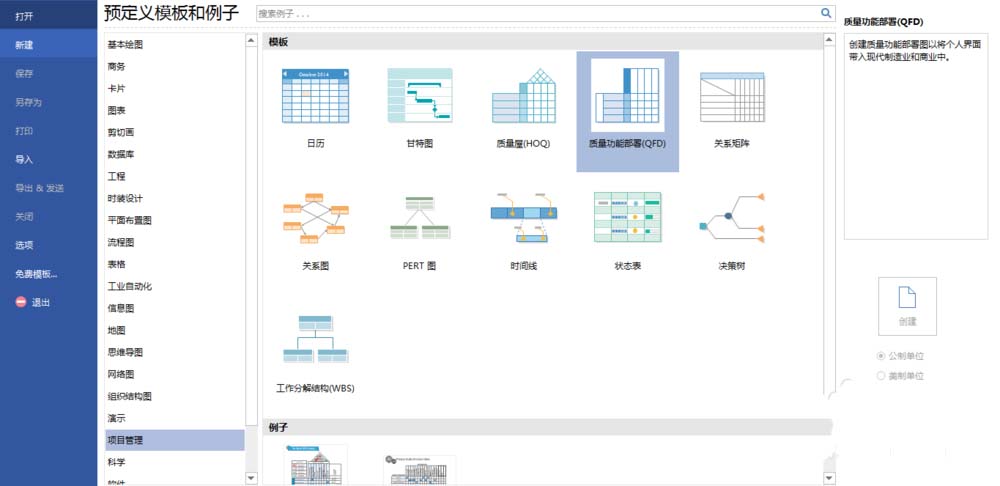
2、创建质量功能部署空白画布,查看质量屋基本元素,如图:
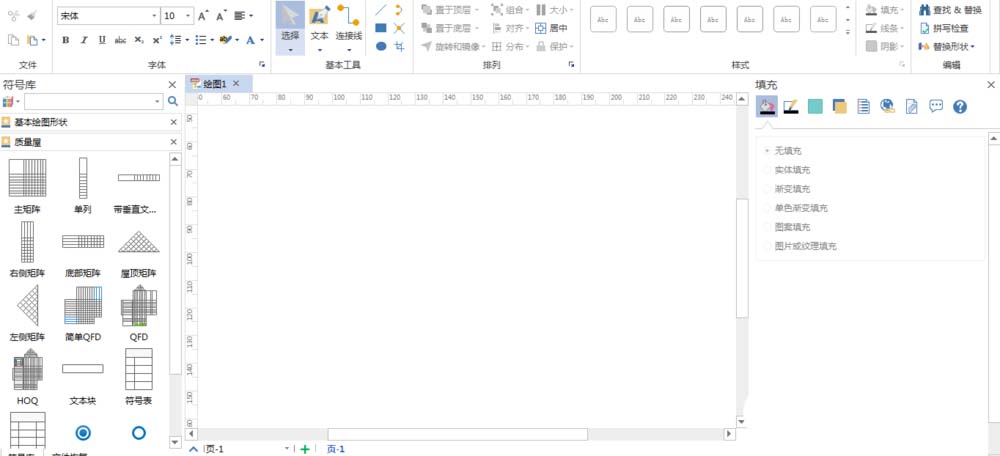
3、将质量屋中“底部矩形”拖曳到画布上,如图:
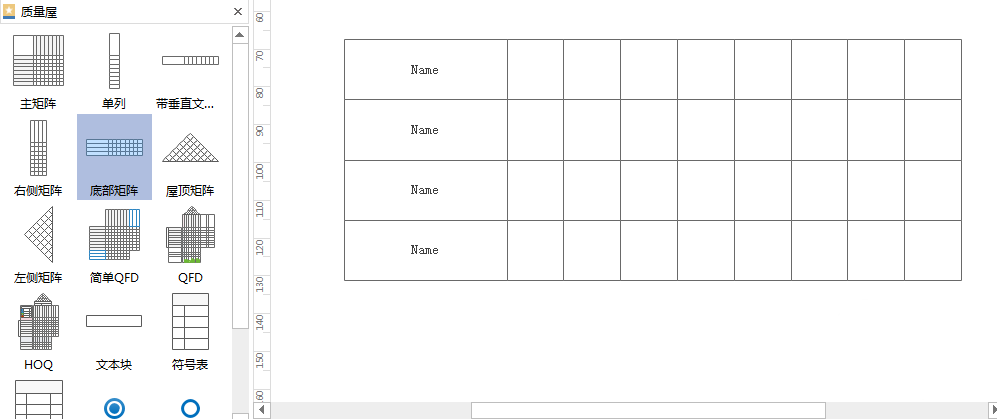
4、更改底部矩形中展示的内容,让其满足项目管理,如图:
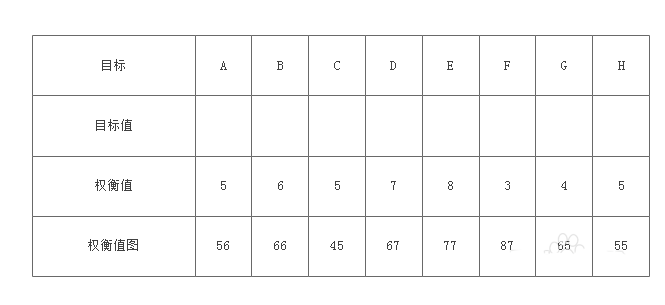
5、选中“底部矩形”,勾选“单色渐变填充”,修改填充色,如图:
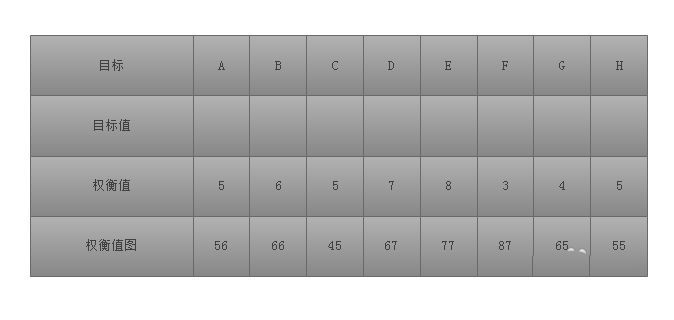
6、最后调整底部矩形展示中内容的文字的大小和样式,如图:
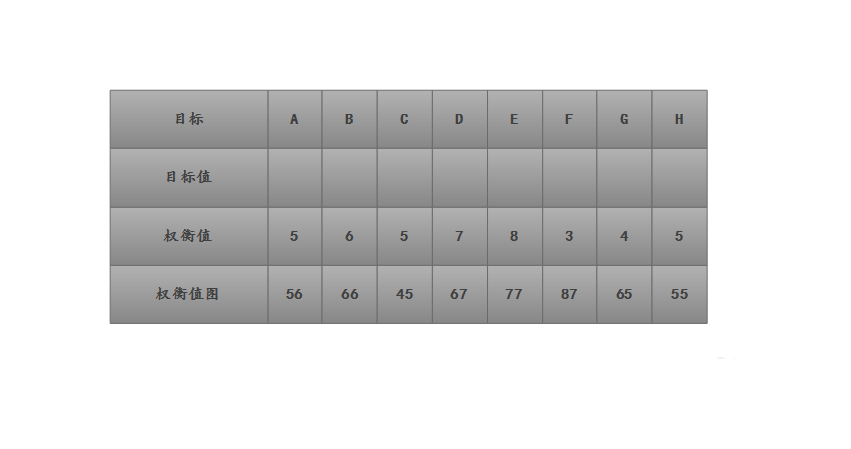
以上这里为各位分享了亿图流程图制作软件绘制质量功能部署图的图文步骤。有需要的朋友赶快来看看本篇文章吧。
热门推荐
-
Xmind思维导图
版本: 26.01.07153大小:158.53 MB
Xmind是一款功能全面、易于使用且高度灵活的思维导图软件,适用于个人用户和团队用户在不同场景下的需求。
...
-
亿图思维导图MindMaster软件
版本: 4.5.9.0大小:1.7MB
亿图思维导图MindMaster是一款功能全面且易用的跨平台思维导图软件。它为用户提供了丰富的布...
-
Kimi智能助手
版本: 1.2.0大小:128 MB
是一款智能助手,由月之暗面提供。它擅长中英文对话,支持约20万的上下文输入。Kimi智能助手可以帮助用户解答...
-
Kimi智能助手
版本: 1.2.0大小:128 MB
是一款智能助手,由月之暗面提供。它擅长中英文对话,支持约20万的上下文输入。Kimi智能助手可以帮助用户解答...
-
Adobe Acrobat DC
版本: 官方版大小:1.19 MB
继AcrobatXI之后,AdobeAcrobatDC 又强势来袭。作为世界上最优秀的桌面版PDF解决方案的后继之作,焕...